Video kompresje betsjut te ferminderjen it bedrach fan de gegevens op in fideo. It is normaal dien troch ôfnimmende en fuortheljen redunt gegevens út de fideo. Minsken moat video kompresje omdat video triemmen nimme in soad opslachromte romte yn 'e hurde skiif, en grutte triemmen binne beswierlik en hiel swier om te dragen. Jo wolle compress fideo triemmen sa as te loslitte frije romte, compress video foar YouTube, de oerstap nei jo joystick of e-mail oan oaren.
Diel 1. simpelste Way to Komprimearje Large Video Files
iSkysoft iMedia omrekkener Deluxe, dat is hiel geskikt om te compress video triemmen om te spyljen op draachbere apparaten omdat de optimalisearre presets binne ynboude it ark.
Best Video Compressor - iSkysoft iMedia omrekkener Deluxe
- Stipe kompresje fan 150+ fideo en audio formaten, ynklusyf MP4, MOV, MKV, MTS / M2TS, MP3, AAC, M4A, WMA, FLAC, ensfh
- Fleksibele kompresje ynstellings foar jo te set container, codec, resolúsje en Bitrate mei gemak.
- Tourisme jo video foardat kompresje mei bewurkjen funksjes lykas Trim, Crop, Effects, Watermark, Subtitles, ensfh
- Download of opnimme online streaming videos fan hast alle online video sites nammentlik YouTube, Netflix, Vevo, Vimeo, ensfh
- Omsette nei ynstelde opmaak foar populêrste mobile apparaten en dan ien klik oerdracht oan apparaten mei USB kabel.
- Ferbrâne dyn favorite videos of muzyk lieten foar blank DVD / CD foar home gebrûk te genietsjen op elts momint.
How to Komprimearje Videos mei iSkysoft yn Steps
Stap 1. lade Your Video triemmen wurde Compressed
Jo kinne ymportearje videos troch tagong ta "Tafoegje Triemen" knop op de boppe lofts, of streekrjocht slepe en droppe triemmen nei it fideo Komprimearren software. Dizze fideo compressor ek stipet te ymportearje video triemmen út mobile apparaten lykas iPhone, Samsung, ensfh klik gewoan op de útklapmenu ikoan neist te sjen mear ymportearjen opsjes.

Stap 2. Start to compress video triemmen op Mac of Windows
Ienkear ymportearre videos wurde gearparse, klik dan op de "Ynstellings" ikoan op de rjochterkant fan it keazen filterformaat. Dan kinne jo lager de wearde fan resolúsje (wichtich), frame faasje en / of Bitrate. Klik dan op "meitsje" en rûsd de bêste video triem grutte dy't foldogge oan jo winsken.

Troch de wei, kinne jo ek compress de fideo troch feroarjen de fideo formaat. Bygelyks, kinne jo selektearje "FLV" as de filterformaat foar jo MP4 video.

Stap 3. Bewarje de komprimearre video triemmen
Klik "Konvertear" yn 'e video werjefte clip of "Convert All" op boaiem rjocht om te eksportearjen jo Vidoes nei kompresje, dan sille jo sucessfully krimp video triemmen oan lytsere omfang.

Merkt op Komprimearren Videos:
Om compress video triemmen mei in fideo compressor, binne der 2 opsjes dy't jo kinne Tourisme te ferminderjen de grutte fan dyn fideo.
Opsje 1 : Simply selektearje in goede filterformaat te ferminderjen de fideo grutte lykas MP4, FLV, 3GP, ensfh om't se binne meast lytser as oare bestannen fanwege hege kompresje rate. Jo kinne preview the video grutte op it haadfinster foar bekearing. Mar meitsje jo derfan dat jo ûntfanger kin spylje de fideo yn de selektearre filterformaat.
Opsje 2: Jo kinne de Codec, Resolution, Frame Rate en Bitrate te meitsje jo triem lytser. De ynstellings binne ôfhinklik fan de omfang en de kwaliteit fan 'e fideo jo wolle compress ek. Hâld lêzen te lean Basic knowledgements oer video kompresje ynstellings.
Wês geduldich yn Komprimearren jo fideo triemmen, omdat grutte omfang en hege kwaliteit video triemmen kinne nimme minuten of sels oeren wurde komprimearre.
Diel 2. Tips op Komprimearren Video Files
Suggestjes foar Common Video Compression ynstellings
Normaal Compression: normale compression ferminderet de triem grutte en hâldt de fideo kwaliteit safolle mooglik. Der binne ferskillende manieren hoe't om video triemmen lytser, en de populêre wegen befetsje opnij kodearring mei in effektive video transcoder en mei help fan in triem compressor.
Loseless Compression: It doel fan loseless kompresje is te befetsje alle kwaliteit fan it oarspronklike video. Lykwols, dat is net sa brûkber omdat it amper ôfnimme de hoemannichte gegevens op in fideo. En de measte minsken wolle dwaan in fideo kompresje mei it doel fan it ferminderjen fan de fideo grutte.
Der is gjin kompresje ynstelling dy't gaadlik is foar alle brûkers. De eask ferskilt fan winske útfier dimensions, computer prestaasjes, spesifyk kompresje keunstfoarwerpen en in soad oare aspekten. Here're pear suggestjes dy't miskien helpe jo om it bêste video kompresje ynstellings foar jo.
- Jo binne tige oan te rieden om compress jo fideo as H.264 yn MOV of MP4 formaat, omdat se meastentiids lytser as oare bestannen fanwege hege kompresje rate.
- De komprimearre triem grutte folslein ôfhinklik fan de komprimearre bit taryf. Gewoanlik de lytsere video jo wolle, de legere bytsje taryf. It bit fluggens ek ynfloed op de ôfbylding kwaliteit. Graach mind dat de ôfbylding sil hielendal fordylge wirde as it bytsje taryf is te leech.
- Boppedat, de codec meijoust hat dat ynfloed op de kompresje. Meast kinne jo selektearje H.264 hjir.
- Yn de measte situaasjes, in ferhâlding fan 640 * 480 is genôch. Mar dat hinget ek ôf fan jo nedich.
- It frame rate, formaten, of codec fan de boarne ôfbylding docht net saak sa folle op fideo kompresje.
Kennen de fideo-formaat, ratio en bit taryf dat beynfloedet it grutte fan gearparse video, dat sil wêze folle makliker foar jo te selektearje de bêste video kompresje ynstellings.
Oanrekommandearre Video Compression Ynstellings foar Youtube & Vimeo
| Video kompresje ynstellings foar Youtube | Video kompresje ynstellings foar Vimeo | |
|---|---|---|
|
Kontener
|
MP4 | MP4 |
|
Codec
|
H.264 | H.264 |
|
Byldsnelheid
|
Itselde as de oarspronklike video | 24, 25, of 30 FPS |
|
Bitrate
|
1000 kbps (360p), 2500 kbps (480p), 5000kbps (720p), 8000kbps (1080p), 10Mbps (1440p), 35-35kbps (2160p) |
2.000 - 5.000 kbit / s (SD) / 5.000 - 10.000 kbit / s (720p HD) / 10.000 - 20.000 kbit / s (1080p HD) |
|
beslutelist
|
426x240 (240p), 640x360 (360p), 854x480 (480p), 1280x720 (720p), 1920x1080 (1080p), 2560x1440 (1440p), 3840x2160 (2160P) | 640 piksels breed (SD) of 1280 piksels breed (HD) |
Tips foar Komprimearren Video for Free
Der is in maklike en frije manier te compress grutte videos to lyts grutte, op betingst dat jo fideo is .MOV format en dyn Mac rint MacOS 10.7 of boppe.
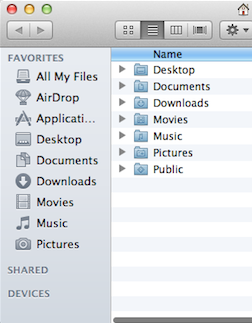
- Navigearje MOV video yn Finder.
- Rjochts-klik op de fideo en selektearje "Encode Selektearre Movie Triem" yn de folgjende menu.
- Selektearje de resolúsje dy't jo wolle kodearjen de fideo ta. Normaal sellecting legere resolúsje dan de oarspronklike fideo kin resuce de triem grutte.
As frij en maklik oplossing, dan allinnich feroaret de resolúsje fan jo MOV video. As jo wolle om de fideo lytser, dan moatte de help út iSkysoft iMedia omrekkener Deluxe .
Wêrom Kies iSkysoft iMedia omrekkener Deluxe foar Mac / Windows
Der binne in protte aspekten dy't jo moatte beskôgje as te kiezen foar de video kompresje ark is nei de sin jo meast, lykas de priis, de kompresje kwaliteit en snelheid, gemak fan gebrûk, ensfh De folgjende tabel fertelt jo wêrom iSkysoft iMedia omrekkener Deluxe is it bêste men dat jo moatte krije te compress fideos op Mac.
| stipe Formats | iSkysoft iMedia omrekkener Deluxe is by steat om te compress HD videos (mts, m2ts, H.264), standert formaten (mp4, mov, avi, mkv, flv, etc) en audio formaten (MP3, AIFF, M4A). |
| Komprimearren Speed | Dy programmatuer Komprimearret videos yn in ekstreem fluch snelheid, wylst de measte ark yn 'e merk docht net. |
| Maklik te brûken | De kompresje ynstellings is maklik en fleksibel, dy't moetet jo meast deistich gebrûk. Jo kinne compress jo fideo binnen 3 maklike stappen. |
| Priis | iMovie, Quick Tiid Pro en Final Cut Pro binne útwreide en profesjonele video ark. Mar se binne djoer as jo mar sjen nei in krêftige en maklik te brûken video kompresje ark. iSkysoft Video Converter is folle goedkeaper as harren. |
| oanfoljende Features | De ekstra video bewurker helpt jo om Tourisme videos as jo winsk. |
| Klanteservice | iSkysoft biedt dy 24-oere stipe dy't lost alle lytse probleem dat jo miskien tsjinkomme. |




